Mój iPhone ciągle się uruchamia ponownie: jak to naprawić?
Zdobycie iPhone ponownie się uruchamia jest prawdopodobnie jedną z najbardziej frustrujących rzeczy, których użytkownicy iOS często doświadczają. Podobnie jak większość innych problemów z iPhonem, ten również może być spowodowany różnymi przyczynami. Jeśli Twój iPhone ciągle się restartuje, nie martw się. Trafiłeś we właściwe miejsce. Za każdym razem, gdy mój iPhone ponownie się uruchamia, istnieje kilka technik, które pomagają mi rozwiązać ten problem. W tym przewodniku zapoznam Cię z tym problemem i sposobem rozwiązania problemu z ponownym uruchamianiem iPhone’a, takim jak najpopularniejszy iPhone 13/12/11 ciągle restartuje problem.
Część 1: Dlaczego mój iPhone ciągle się restartuje?
Tutaj zwykle występują dwa rodzaje iPhone’a, które ciągle się restartują.
iPhone’y restartują się z przerwami: Możesz uzyskać dostęp do swojego iPhone’a i używać go przez chwilę, ale ponownie uruchomić po kilku chwilach.
Pętla restartu iPhone’a: iPhone ciągle uruchamia się ponownie i w ogóle nie mógł dostać się do systemu. Może być wiele powodów, dla których iPhone ciągle się restartuje. Jest to często spotykany problem, w którym ekran iPhone’a wyświetla logo Apple. Zamiast uruchamiać telefon, wraca do tej samej pętli i ponownie uruchamia urządzenie. Oto kilka rzeczy, które mogą być powodem, dla którego Twój iPhone ciągle się restartuje.
1. Zła aktualizacja
Jest to jeden z najczęstszych problemów z ponownym uruchamianiem iPhone’a. Jeśli podczas aktualizacji urządzenia do nowej wersji iOS proces zostanie zatrzymany, może to spowodować kilka problemów. Mój iPhone uruchamia się ponownie za każdym razem, gdy aktualizacja zostanie zatrzymana lub aktualizacja całkowicie się nie powiedzie. Niestabilna aktualizacja systemu iOS może również powodować ten problem.
2. Atak złośliwego oprogramowania
Zwykle dzieje się tak w przypadku urządzeń po jailbreaku. Jeśli wykonałeś jailbreak na swoim urządzeniu, możesz instalować aplikacje z innych źródeł. Ma to jednak również kilka wad i sprawia, że urządzenie jest podatne na zagrożenia bezpieczeństwa. Jeśli zainstalowałeś aplikację z niewiarygodnego źródła, może to spowodować: iPhone ponownie się uruchamia Błąd.
3. Niestabilny sterownik
Jeśli którykolwiek sterownik stał się niestabilny po wyraźnej zmianie w telefonie, może również przełączyć telefon w tryb pętli ponownego uruchamiania. Najlepszym sposobem na rozwiązanie tego problemu jest aktualizacja oprogramowania układowego.
4. Problem sprzętowy
Szanse na to są dość ponure, ale zdarzają się sytuacje, w których nieprawidłowo działający komponent sprzętowy również powoduje ten problem. Na przykład może wystąpić problem z klawiszem zasilania urządzenia, który może powodować ten błąd.
5. Problemy z aplikacją
Aplikacje często nie powodują problemu z ponownym uruchamianiem iPhone’a, ale nadal może się to zdarzyć. Jeśli błędnie zainstalowałeś aplikację, Twój iPhone może się ponownie aktualizować.

Część 2: Jak naprawić problem „iPhone ciągle się uruchamia”?
Skoro iPhone ponownie się uruchamia, dowiedz się, jak rozwiązać problem, postępując zgodnie z tymi sugestiami. Jeśli Twój iPhone ciągle uruchamia się ponownie, problem należy do „iPhones restartuje się sporadycznie”, możesz wypróbować pierwsze 3 metody. Jeśli nie, przejdź do 4, aby spróbować.
1. Zaktualizuj iOS i aplikacje
Czasami aktualizacje oprogramowania mogą powodować ponowne uruchamianie iPhone’a. Sprawdź więc, czy są jakieś aktualizacje oprogramowania. Przejdź do Ustawienia -> Ogólne -> Aktualizacja oprogramowania. Jeśli aktualizacja jest dostępna, zainstaluj ją. Sprawdź także, czy jakieś aplikacje wymagają aktualizacji, aby sprawdzić, czy mogą naprawić problemy z ponownym uruchamianiem iPhone’a.
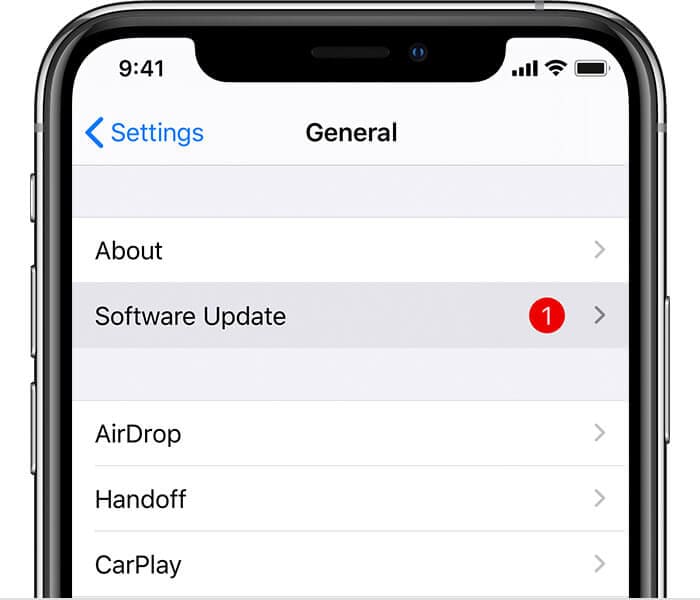
2. Odinstaluj aplikację, co spowoduje, że Twój iPhone będzie się ponownie uruchamiał
Rzadko niezabezpieczona aplikacja spowoduje, że iPhone będzie się ponownie uruchamiał. Po prostu idź do Ustawienia-> Prywatność-> Analityka-> Dane analityczne menu. Sprawdź, czy jakieś aplikacje są wymienione wielokrotnie. Odinstaluj i wyczyść jego dane, aby sprawdzić, czy iPhone wciąż się restartuje.
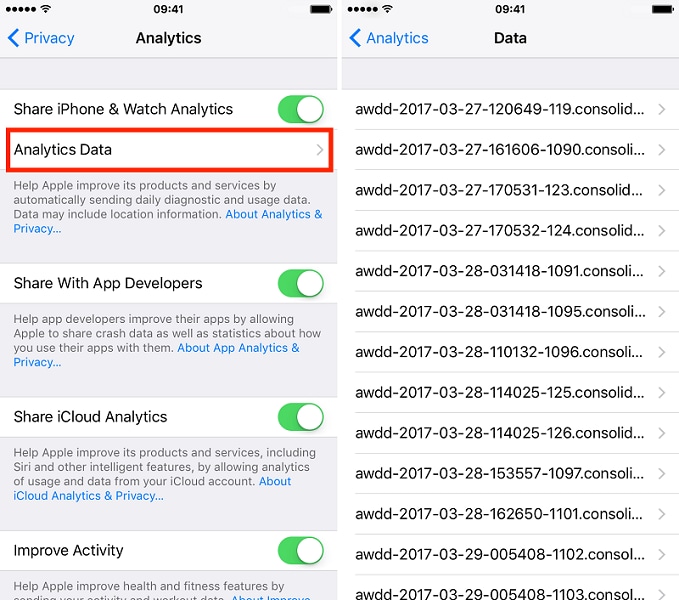
3. Wyjmij kartę SIM
Czasami połączenie z operatorem bezprzewodowym może powodować iPhone, aby kontynuować ponowne uruchamianie także. Twoja karta SIM łączy iPhone’a z operatorem sieci bezprzewodowej, więc usunięcie jej, aby sprawdzić, czy iPhone ciągle się restartuje, jest rozwiązane.
4. Wymuś ponowne uruchomienie telefonu
W przypadku urządzeń iPhone 8 i nowszych, takich jak iPhone XS (Max)/XR/11/12/13, naciśnij i szybko zwolnij klawisz zwiększania głośności, a następnie zrób to samo na klawiszu zmniejszania głośności. Następnie naciskaj klawisz boczny, aż iPhone uruchomi się ponownie.
W przypadku urządzeń iPhone 6, iPhone 6S lub starszych można to zrobić, naciskając jednocześnie przycisk Początek i Obudź/Uśpij przez co najmniej 10 sekund. Twój telefon wibruje i przerwie pętlę restartu.
Jeśli masz iPhone’a 7 lub 7 Plus, naciśnij jednocześnie przycisk zmniejszania głośności i przycisk usypiania/budzenia, aby ponownie uruchomić urządzenie.

5. Przywróć telefon do ustawień fabrycznych
Jeśli Twój telefon jest atakowany przez złośliwe oprogramowanie lub ma niewłaściwą aktualizację, problem można łatwo rozwiązać, resetując telefon. Chociaż spowoduje to usunięcie danych telefonu podczas procesu. Aby to zrobić, wykonaj następujące kroki.
1. Podłącz kabel Lightning do iPhone’a i upewnij się, że druga połowa nie jest jeszcze podłączona do systemu.
2. Teraz naciśnij i przytrzymaj przycisk Home na telefonie przez 10 sekund podczas podłączania go do systemu.
3. Zwolnij przycisk home podczas uruchamiania iTunes w systemie. Twoje urządzenie jest teraz w trybie odzyskiwania (wyświetla symbol iTunes). Teraz możesz go przywrócić za pomocą iTunes.
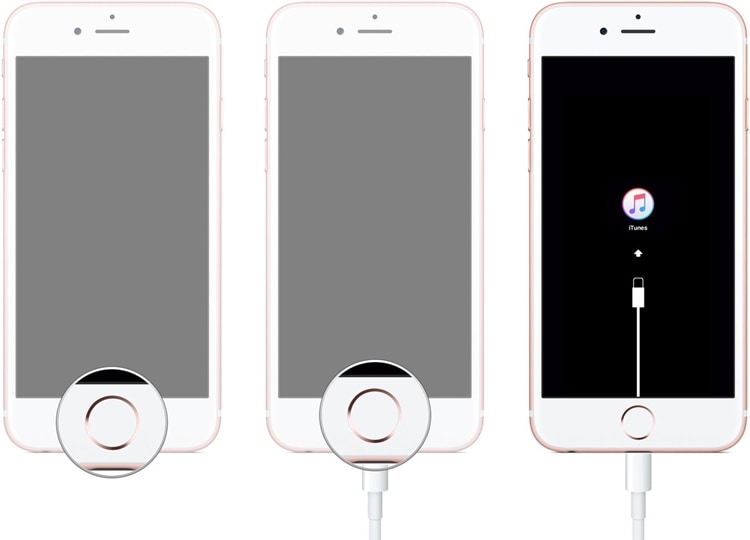
6. Podłącz go do iTunes odzyskać dane
Jeśli mój iPhone ponownie się uruchamia, a następnie najczęściej rozwiązuję problem, podłączając go do iTunes. Nawet po umieszczeniu telefonu w trybie odzyskiwania możesz podłączyć go do iTunes, aby odzyskać dane. Wykonaj następujące kroki, aby rozwiązać problem z ponownym uruchamianiem iPhone’a w iTunes.
Krok 1. Za pomocą kabla podłącz telefon do komputera i uruchom iTunes / Finder.
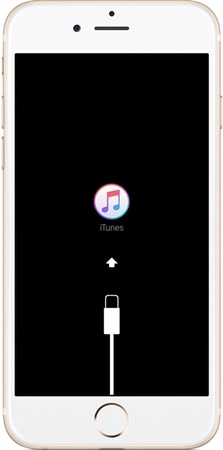
Krok 2. Zaraz po uruchomieniu iTunes wykryje problem z urządzeniem. Wyświetli się następujący komunikat wyskakujący. Wystarczy kliknąć przycisk „Przywróć”, aby odzyskać ten problem.
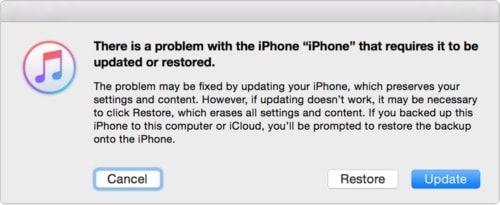
Krok 3. Ponadto możesz ręcznie rozwiązać problem, uruchamiając iTunes i odwiedzając jego stronę Podsumowanie. Teraz w sekcji „Kopie zapasowe” kliknij przycisk „Przywróć kopie zapasowe”. Umożliwi to przywrócenie danych kopii zapasowej w telefonie.

Jeśli Twój telefon doświadczył złej aktualizacji lub ataku złośliwego oprogramowania, można go łatwo rozwiązać za pomocą tej techniki.
Część 3: Nadal nie działa? Wypróbuj to rozwiązanie
Jeśli po wykonaniu powyższych rozwiązań Twój iPhone będzie się ponownie uruchamiał, nie martw się. Mamy dla Ciebie niezawodne i łatwe rozwiązanie. Skorzystaj z pomocy DrFoneTool – Narzędzie do naprawy systemu (iOS), aby rozwiązać problem z pętlą ponownego uruchamiania systemu iOS i chronić swój telefon. Jest kompatybilny ze wszystkimi wiodącymi wersjami iOS i działa na każdym większym urządzeniu iOS (iPhone, iPad i iPod Touch). Aplikacja komputerowa jest dostępna dla systemów Windows i Mac i można ją pobrać bez żadnych problemów.
Jeśli Twoje urządzenie z systemem iOS nie działa poprawnie, możesz łatwo rozwiązać problem za pomocą DrFoneTool – Naprawa systemu (iOS) narzędzie. Bez utraty danych możesz rozwiązać problemy, takie jak występowanie pętli ponownego uruchamiania, pusty ekran, naprawa logo Apple, biały ekran śmierci i inne. Ilekroć mój iPhone ciągle się restartuje, używam tej niezawodnej aplikacji, aby to naprawić. Możesz to również zrobić, postępując zgodnie z tymi instrukcjami:

DrFoneTool – Naprawa systemu (iOS)
Napraw błąd systemu, aby naprawić iPhone’a, który uruchamia się ponownie bez utraty danych.
- Napraw system iOS tylko w normalny sposób, bez utraty danych.
- Napraw różne problemy z systemem iOS utknął w trybie odzyskiwania, białe logo Apple, czarny ekran, pętla na początku itp.
- Naprawia inne błędy iPhone’a i błędy iTunes, takie jak Błąd iTunes 4013, błąd 14, Błąd iTunes 27,Błąd iTunes 9I więcej.
- Działa ze wszystkimi modelami iPhone’a, iPada i iPoda touch.
- Obsługuje iPhone’a 13 / 12 / 11 / X i najnowszą wersję iOS.

1. Kliknij przycisk „Rozpocznij pobieranie” powyżej, aby pobrać plik na komputer i uruchomić go, gdy zechcesz rozwiązać problem z urządzeniem. Podłącz iPhone’a do komputera i wybierz opcję „Naprawa systemu”.

2. Po otwarciu nowego okna dostępne są dwie opcje naprawy iPhone’a ciągle uruchamia się ponownie: tryb standardowy i tryb zaawansowany. Wskazane jest wybranie pierwszego.

Jeśli Twój iPhone może zostać rozpoznany, przejdź bezpośrednio do kroku 3. Jeśli Twój iPhone nie może zostać rozpoznany, musisz uruchomić telefon w trybie DFU (Aktualizacja oprogramowania układowego urządzenia). Aby to zrobić, naciśnij i przytrzymaj jednocześnie przycisk zasilania i ekranu głównego na telefonie przez dziesięć sekund. Następnie zwolnij przycisk zasilania, przytrzymując przycisk Home. Aplikacja rozpozna, gdy tylko urządzenie wejdzie w tryb DFU. Gdy otrzymasz powiadomienie, zwolnij przycisk ekranu głównego, aby kontynuować.

3. Potwierdź model urządzenia i wybierz wersję systemu, aby pobrać odpowiednie oprogramowanie układowe na swój system. Kliknij przycisk „Start”, aby go uzyskać.

4. Usiądź wygodnie i zrelaksuj się, ponieważ pobranie odpowiedniego oprogramowania układowego telefonu może trochę potrwać. Staraj się utrzymywać stabilne połączenie sieciowe i nie odłączaj urządzenia podczas całego procesu.

5. Po pobraniu odpowiedniego oprogramowania, aplikacja rozpocznie naprawę telefonu. Możesz dowiedzieć się o jego postępach ze wskaźnika na ekranie.

6. Po zakończeniu procesu pojawi się następujący ekran. Jeśli nie uzyskasz pożądanych rezultatów, kliknij przycisk „Spróbuj ponownie”, aby powtórzyć proces.

Czy chcesz spróbować pozbyć się „iPhone’a ciągle się uruchamia”?
Dalsze czytanie:
Wnioski
W końcu będziesz w stanie przezwyciężyć błąd ponownego uruchamiania iPhone’a bez większych problemów. Postępuj zgodnie z tymi sugestiami ekspertów i przerwij pętlę ponownego uruchamiania na swoim urządzeniu. Jeśli masz do czynienia z uporczywymi problemami, daj DrFoneTool – Naprawa systemu (iOS) spróbować go rozwiązać. Podziel się z nami również swoim doświadczeniem.
Ostatnie Artykuły:


